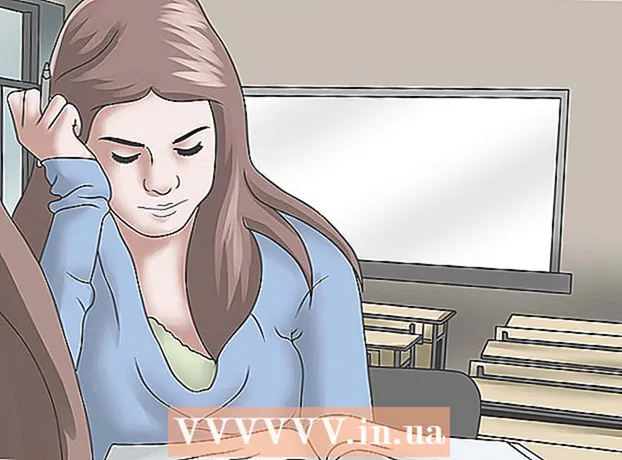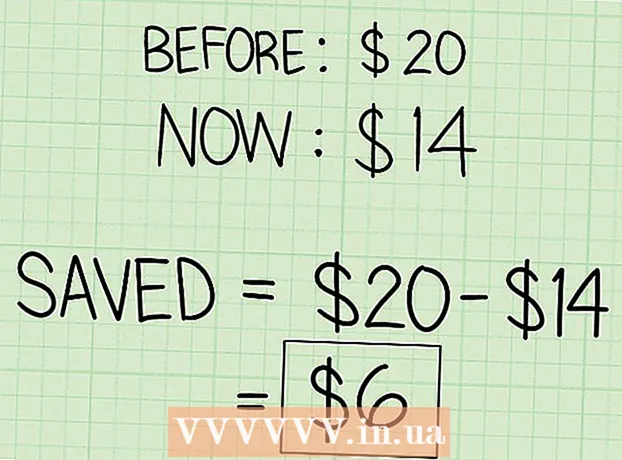Muallif:
Judy Howell
Yaratilish Sanasi:
25 Iyul 2021
Yangilanish Sanasi:
1 Iyul 2024

Tarkib
Agar ofisda yoki do'stlaringiz davrasida oldinga va orqaga yuborilgan juda ko'p qiziqarli animatsion GIF-lar bo'lsa, siz ham ushbu animatsion GIF-lardan birini Gmail xabariga qo'shishingiz mumkin. Ammo, agar siz o'zingizning xabaringizga GIF-ni nusxa ko'chirsangiz, animatsiya ishlamaydi va agar siz uni qo'shimcha sifatida qo'shsangiz, uni qabul qiluvchilar uni ko'rish uchun qo'shimchani ochishlari kerak. Gmail elektron pochtasiga to'g'ridan-to'g'ri harakatlanuvchi GIF-ni qanday qo'shish mumkin?
Qadam bosish
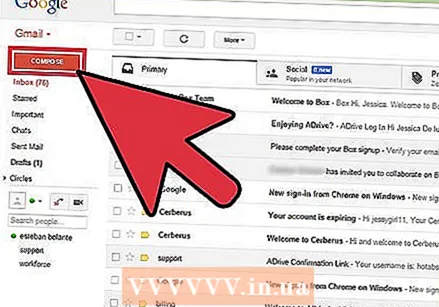 Elektron pochtangizni yozing. Buning qanday ishlashini bilasiz; Gmail hisobingizga kiring, "Yozish" yoki "Javob berish" tugmachasini bosing va elektron pochtangizni xohlagancha yozing. Siz buni GIF-ni kiritgandan so'ng ham qilishingiz mumkin, tanlov sizniki!
Elektron pochtangizni yozing. Buning qanday ishlashini bilasiz; Gmail hisobingizga kiring, "Yozish" yoki "Javob berish" tugmachasini bosing va elektron pochtangizni xohlagancha yozing. Siz buni GIF-ni kiritgandan so'ng ham qilishingiz mumkin, tanlov sizniki!  GIF-ni toping. Ko'chma GIF-lar Internet orqali aloqaning doimiy qismiga aylandi. Millionlab odamlar kulgili va ko'ngil ochuvchi animatsion GIF-larni yaratish uchun vaqt va kuch sarflashadi. Agar siz qaysi GIF-ni xohlayotganingizni hali bilmasangiz, uni Internetda toping. Shunga o'xshash qidiruvni sinab ko'ring kulgili gif yoki bayram gif yoki mushuk zahari, siz uchun to'g'ri xabarni etkazib beradigan GIF-ni topishingizga ishonchingiz komil.
GIF-ni toping. Ko'chma GIF-lar Internet orqali aloqaning doimiy qismiga aylandi. Millionlab odamlar kulgili va ko'ngil ochuvchi animatsion GIF-larni yaratish uchun vaqt va kuch sarflashadi. Agar siz qaysi GIF-ni xohlayotganingizni hali bilmasangiz, uni Internetda toping. Shunga o'xshash qidiruvni sinab ko'ring kulgili gif yoki bayram gif yoki mushuk zahari, siz uchun to'g'ri xabarni etkazib beradigan GIF-ni topishingizga ishonchingiz komil. 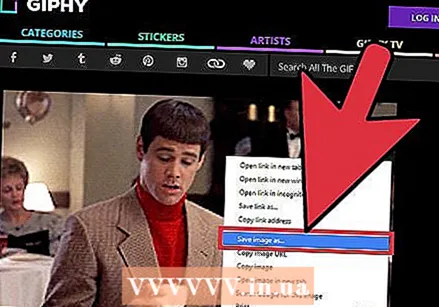 GIF-ni kompyuteringizga saqlang yoki aniq URL manzilini toping. Elektron pochtangizga harakatlanuvchi GIF qo'shish uchun uni saqlashingiz kerak bo'ladi. Nusxalash va joylashtirish etarli emas, faqat sizning xabaringizda harakatsiz rasm paydo bo'ladi, bu juda ham qiziq emas.
GIF-ni kompyuteringizga saqlang yoki aniq URL manzilini toping. Elektron pochtangizga harakatlanuvchi GIF qo'shish uchun uni saqlashingiz kerak bo'ladi. Nusxalash va joylashtirish etarli emas, faqat sizning xabaringizda harakatsiz rasm paydo bo'ladi, bu juda ham qiziq emas. - Siz rasmni GIF manzili bilan qo'shishingiz mumkin, ammo bu faqat rasmning aniq URL manziliga ega bo'lishingiz mumkin. Shunday qilib, GIF-ni o'z ichiga olgan veb-sahifaga havola ishlamaydi. Sichqonchaning o'ng tugmasi bilan Gif-ni bosish orqali aniq URLni topishingiz mumkin Rasmning URL manzilini nusxalash tanlash uchun. Agar sizga bu qiyin bo'lsa, faylni ish stoliga saqlash yaxshidir.
- Faylni kompyuteringizga saqlash uchun rasm ustiga o'ng tugmasini bosing va tanlang Rasmni xuddi shunday saqlang. Rasmni ish stoli kabi osongina kirishingiz mumkin bo'lgan joyga saqlang. Siz uni yuborganingizdan so'ng, faylni o'chirib tashlashingiz mumkin.
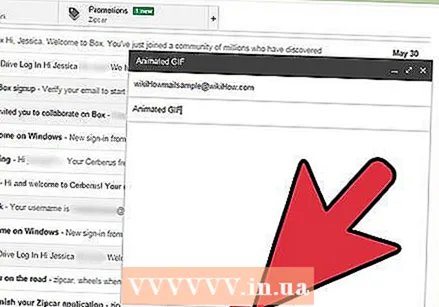 Uchun belgini bosing Suratni kiriting Gmail-da. Bu tepada quyoshli tog'ga o'xshaydi va siz yozayotgan elektron pochta manzilining pastki qismida joylashgan. Bosgandan so'ng, rasmingizni tanlash uchun kichikroq ekran ochiladi.
Uchun belgini bosing Suratni kiriting Gmail-da. Bu tepada quyoshli tog'ga o'xshaydi va siz yozayotgan elektron pochta manzilining pastki qismida joylashgan. Bosgandan so'ng, rasmingizni tanlash uchun kichikroq ekran ochiladi. 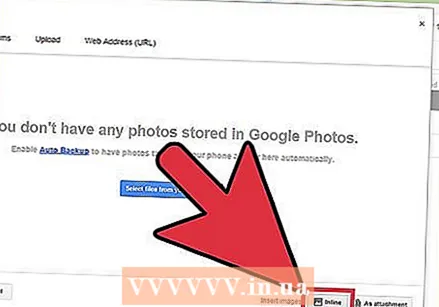 Ishonch hosil qiling Rasmlarni joylashtiring o'ng pastki qismdagi variant Mos ravishda davlat. Agar yo'q bo'lsa, sizning GIF-ga qo'shimcha sifatida qo'shiladi va uni oluvchilar uni ko'rish uchun uni ochishlari kerak.
Ishonch hosil qiling Rasmlarni joylashtiring o'ng pastki qismdagi variant Mos ravishda davlat. Agar yo'q bo'lsa, sizning GIF-ga qo'shimcha sifatida qo'shiladi va uni oluvchilar uni ko'rish uchun uni ochishlari kerak. 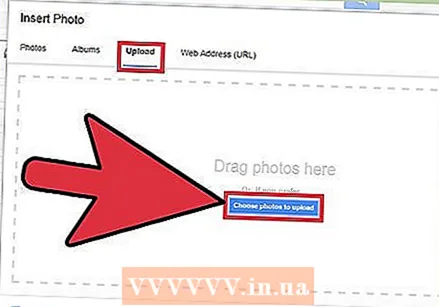 GIF-ni tanlang. GIF qo'shish uchun ikkita variant mavjud: siz tanlashingiz mumkin yuklash agar siz GIF-ni kompyuteringizda saqlagan bo'lsangiz yoki undan oldin Veb-manzilning URL manziliagar siz rasmning aniq URL manziliga ega bo'lsangiz.
GIF-ni tanlang. GIF qo'shish uchun ikkita variant mavjud: siz tanlashingiz mumkin yuklash agar siz GIF-ni kompyuteringizda saqlagan bo'lsangiz yoki undan oldin Veb-manzilning URL manziliagar siz rasmning aniq URL manziliga ega bo'lsangiz. - Agar siz yuklamoqchi bo'lsangiz, kerakli GIF-ni yuklash oynasiga olib borishingiz yoki Yuklash uchun rasmlarni tanlash-ni bosishingiz mumkin.GIF-ni tanlang va "Ochish" tugmasini bosing. Keyin fayl avtomatik ravishda elektron pochtangizga qo'shilishi kerak. Agar yo'q bo'lsa, yuklashni tasdiqlash uchun Qo'shish-ni bosing.
- Agar veb-manzildan foydalanishni tanlasangiz, rasmning aniq URL manzilini matn blokiga joylashtiring. Agar URL to'g'ri bo'lsa, rasmni oldindan ko'rish paydo bo'ladi. Keyin elektron pochtaga qo'shish uchun oynada Qo'shish-ni bosing.
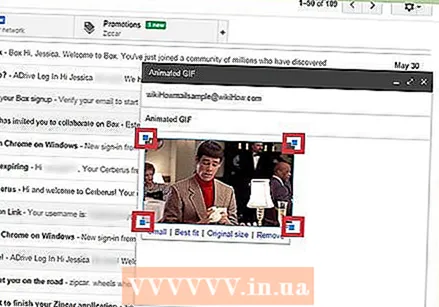 Agar kerak bo'lsa, GIF o'lchamini va joylashishini sozlang. Rasmni bosing, u ko'k ramka bilan o'ralgan bo'ladi. Keyin rasmning o'lchamini o'zgartirish uchun burchaklarni tortib, uni siljitish uchun rasmni bosishingiz va suring. Siz, masalan, tavsiya etilgan Gmail variantlaridan birini tanlashingiz mumkin kichik, eng mos va asl hajmi. Agar kerak bo'lsa, GIF ostida paydo bo'lgan havoladan foydalanib, rasmni o'chirib tashlashingiz mumkin.
Agar kerak bo'lsa, GIF o'lchamini va joylashishini sozlang. Rasmni bosing, u ko'k ramka bilan o'ralgan bo'ladi. Keyin rasmning o'lchamini o'zgartirish uchun burchaklarni tortib, uni siljitish uchun rasmni bosishingiz va suring. Siz, masalan, tavsiya etilgan Gmail variantlaridan birini tanlashingiz mumkin kichik, eng mos va asl hajmi. Agar kerak bo'lsa, GIF ostida paydo bo'lgan havoladan foydalanib, rasmni o'chirib tashlashingiz mumkin. - Agar siz Gif-ni ko'chirishni xohlasangiz, uni elektron pochtaning boshqa qismiga sudrab borishingiz yoki agar osonroq bo'lsa, matnni ko'chirishingiz mumkin.
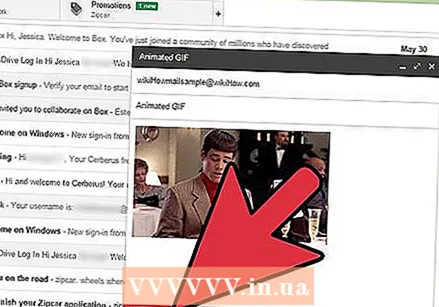 Elektron pochtangizni yuboring! Xabarni yozib, qabul qiluvchilarni qo'shib, animatsion GIF-ni qo'shgandan so'ng, elektron pochtangizni yuborish uchun Yuborish tugmasini bosing. Yaqinda do'stlaringiz va hamkasblaringiz sizning xabaringizdan kulishlariga to'g'ri keladi.
Elektron pochtangizni yuboring! Xabarni yozib, qabul qiluvchilarni qo'shib, animatsion GIF-ni qo'shgandan so'ng, elektron pochtangizni yuborish uchun Yuborish tugmasini bosing. Yaqinda do'stlaringiz va hamkasblaringiz sizning xabaringizdan kulishlariga to'g'ri keladi.